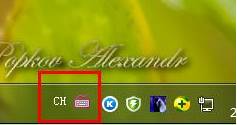Win7如何修改输入法图标?Win7输入法个性化图标设置方法!
发布时间:2017-04-06 22:20:21 浏览数:
在win7操作系统中该如何自定义输入法的图标呢?现在使用Windows 系统的用户都喜欢自定系统界面,相信大多用户都不知道输入法的图标也可以自定义!今天小编将给大家分享修改输入法图标的方法!
步骤:
1、在任务栏的输入法图标上单击右键,选择【设置】;
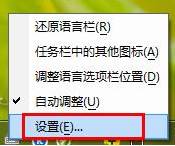
2、在“文本服务和输入语言”框中,选中“中文(简体)---美式键盘”,然后,点击【属性】按钮;
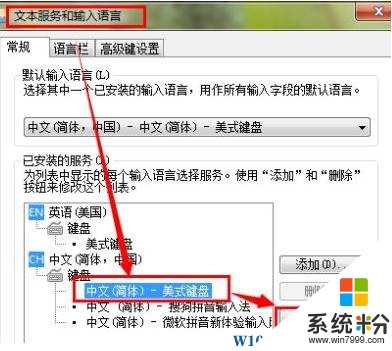
3、在“键盘布局预览”的窗口中选择“更改图标”;
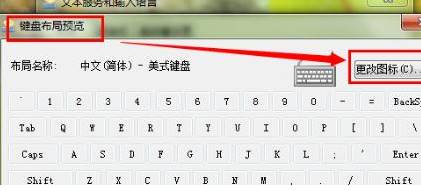
4、选择需要设置的图标,选中后点击【确定】—【确定】即可。

www.win7999.com
完成设置后我们就可以在任务栏中看到不一样的输入法图标了,是不是很酷呢!
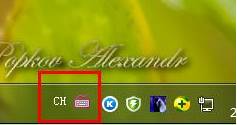
步骤:
1、在任务栏的输入法图标上单击右键,选择【设置】;
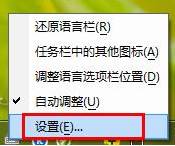
2、在“文本服务和输入语言”框中,选中“中文(简体)---美式键盘”,然后,点击【属性】按钮;
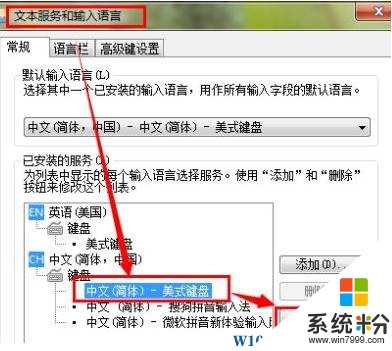
3、在“键盘布局预览”的窗口中选择“更改图标”;
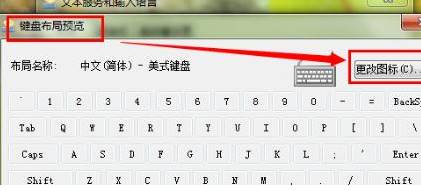
4、选择需要设置的图标,选中后点击【确定】—【确定】即可。

www.win7999.com
完成设置后我们就可以在任务栏中看到不一样的输入法图标了,是不是很酷呢!